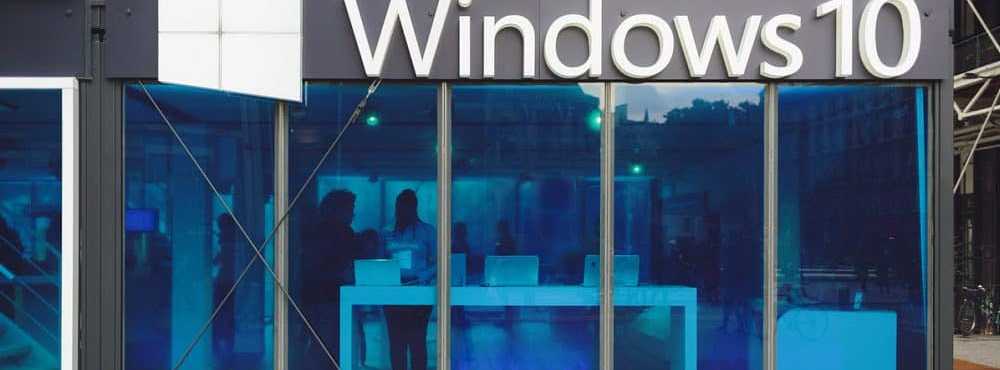Dölj alla Windows 10-skrivbordsikoner på det enkla sättet
Visst, du kan ta dig tid att omorganisera alla objekt och declutter ditt skrivbord. Eller du kan gömma allt med bara ett par klick.
Dölj eller visa alla skrivbordsposter i Windows 10
Det första sättet att snabbt gömma allt är en inbyggd funktion i Windows 10. Högerklicka bara på ett tomt område på skrivbordet och välj Visa och avmarkera sedan Visa skrivbordsikoner från snabbmenyn.
![]()
Det är allt!
Använd Stardock Staket
På mina datorer gillar jag att kunna organisera skrivbordsikoner samt kunna dölja dem alla snabbt. För det använder jag ett program från Stardock som heter Fences. Det låter dig organisera skrivbordsikonen genom att gruppera dem tillsammans.
Det har också en Quick-hide-funktion som låter dig dölja alla skrivbordsposter med ett enkelt dubbelklick på skrivbordet. Du kan också justera hur ikoner är dolda i inställningarna.
![]()
Stardock har flera coola program som gör att du kan anpassa Windows. När Windows 8 lanserades var en av de största klagomålen avsaknaden av en Start-knapp eller -meny. Stardock kom upp med en lösning för den irriteringen som heter Start8, som du kan läsa mer om här.
Företaget skapade också appen called ModernMix som låter dig köra Moderna appar i Windows 8 på skrivbordet - något som nu är en inbyggd funktion av Windows 10.
Oavsett om du använder ett program från tredje part eller funktioner som redan är inbyggda i Windows 10, är det trevligt att ha möjlighet att skapa ett rent skrivbord med bara ett klick eller två.